问题:
QQ截图截后,不通过对话框直接保存时,不显示保存类型,文件名下面的类型的框框是一片空白,在文件夹选项设置显示后缀名也没用,QQ也重装了,是最新版本,系统也恢复过了,还是不行,就是截图直接保存时候不能显示保存类型,但是复制到QQ对话框另存为可以显示
解决办法:
QQ截图未命名 改为QQ截图未命名.jpg
根除这个问题的方式就是修改Wordpress主题默认的字体样式与字号。虽然在今天之前一直用着修改文章css的方 … 阅读更多
问题:
QQ截图截后,不通过对话框直接保存时,不显示保存类型,文件名下面的类型的框框是一片空白,在文件夹选项设置显示后缀名也没用,QQ也重装了,是最新版本,系统也恢复过了,还是不行,就是截图直接保存时候不能显示保存类型,但是复制到QQ对话框另存为可以显示
解决办法:
QQ截图未命名 改为QQ截图未命名.jpg
Hosts是一个没有扩展名的系统文件,可以用记事本等工具打开,其作用就是将一些常用的网址域名与其对应的IP地址 … 阅读更多
什么是最有效的广告,发传单?什么传播信息最迅速,电视?这能都些都打不到你想要的效果。收音机呢?可能没有大量的听 … 阅读更多
转载:http://www.thegrouplet.com/thread-102698-1-1.html
我看很多朋友用VPS还是刚开始,而我呢以前跑TW用了至少国外30+不同的VPS,从64MB的到32G独立服务器,所以这里分享一下我用VPS的一些经验,希望能对大家有帮助!
其实衡量一个VPS的好坏,我最后总结出来,关键就是稳定,线路稳定第一,其次就是机器稳定!内存大小看你主要用途,如果你只是开一个或者几个英文BLOG,那我觉得96MB或者128MB的VPS,完全可以胜任,即使你每天流量过万,也会跑的刚刚的!!这里我们说的是Linux系统,因为只有这种系统才能在极小内存下高效率的作为网站服务器,如果你用windows,我可以保证的说,1G内存跑一个站,流量达到几千就会很卡,并且设置起来也不是很方便!
这里纠正一个认知,我们用windows的时候,一直以为空闲内存越多,机器性能和速度越快,而LINUX是相反的,他会自动把所有内存用完,做到一个加载最大化,所以不必担心为什么我的LINUX VPS的内存占用一直很高,很多时候我们用free命令来查看内存占用的时候他都是100%的用完,这样其实是最好的!我们关键的是看Swap指数,这个指数的如果used用完,那你就要适当的加物理内存了!
OK!扯了这么多,其实就是说明下,小内存也能干大事儿!!关于96M和128M的小内存VPS,我推荐安装Debian 5或者debian 6的32位系统,为什么不装64位,因为没必要,只有当你的内存超过4G以上才值得去装64位!系统安装好以后,我推荐使用Lowendbox的站长制作的一键优化和安装脚本,很简单,菜鸟只要会复制黏贴就能在十几分钟内,架设好一个全环境的VPS!并且这个脚本可以让你的小型VPS跑的飞起来!
首先我们用Xshell(这个软件是管理多VPS最好的,带中文版)登陆到VPS,在运行下面脚本前,我们首先要确定你的Debian安装源是否正确,因为安装源失败,会造成下面脚本运行失败,OK,我们先来确认一下脚本安装源:
# apt-get update #这个命令是升级你的安装源
# apt-get install nano #安装nano这个文字编辑器,因为我用下来最顺少
#nano /etc/apt/sources.list #用nano编辑器打开安装源
打开后,我们可以把原来的安装源地址删除,复制进去下面的内容
==============================
deb http://ftp.us.debian.org/debian/ squeeze main
deb-src http://ftp.us.debian.org/debian/ squeeze main
deb http://security.debian.org/ squeeze/updates main
deb-src http://security.debian.org/ squeeze/updates main
# squeeze-updates, previously known as ‘volatile’
deb http://ftp.us.debian.org/debian/ squeeze-updates main
deb-src http://ftp.us.debian.org/debian/ squeeze-updates main
===============================
直接复制,然后对着xshell点右键,黏贴即可!然后Crtl+O保存,Ctrl+X退出!
然后我们再运行一下# apt-get update,来更新一下新的安装源!
以上动作做完后,我们按照下面的命令逐步安装:
1、下载Lowendbox的安装脚本
# wget –no-check-certificate https://github.com/lowendbox/lowendscript/raw/master/setup-debian.sh
2、运行脚本,进行系统精简和设置
# bash setup-debian.sh system
3、一键安装nginx
# bash setup-debian.sh nginx
4、一键安装mysql
bash setup-debian.sh mysql
5、一键安装PHP
# bash setup-debian.sh php
6、一键安装和设置一个wordpress
# bash setup-debian.sh wordpress thegrouplet.com(这里替换成你想设置和安装的域名)
OK!!经过上面的5步你已经简单的安装好了环境,第六步最简单的方式安装了最新的wordpress并且还帮你设置好了nginx和mysql,你只需要访问你的wordpress,设置站点名称和admin密码!
这时候差不多,你的VPS已经能开始用了,但是还有一些细节,我们需要改动,比如我们的VPS的SSH端口都是22,这个很危险,因为一直有闲人扫端口后入侵,我是被HK折腾过好几次,所以我们需要修改SSH登录端口,在安装了上面的脚本后,我们用一下命令来修改SSH端口:
#nano /etc/xinetd.d/dropbear –使用编辑器打开新的ssh端口设置文档
在}这个大括号之前,添加一个端口参数,假如我们想把SSH端口改为2345,就在}前添加下面的内容
port = 2345
type = unlisted
然后继续Crtl+O保存,Ctrl+X退出!
再使用
#invoke-rc.d xinetd restart 这个命令来重启端口控制程序!重启后,你的SSH端口就从默认的22,改成了2345
还有就是修改root的密码
#passwd root
然后输入两次新的密码,你的root的密码就改了!
这里我在给大家分享几个命令:
查看VPS硬件信息
#cat /proc/cpuinfo
查看Linux操作系统
#lsb_release -a
查看进程使用:
在搜尋或到處亂逛時,如果發現有使用者和你志趣相同的話,湯還有另一個直接follow對方blog的功能
follow對象的貼文會直接依時序出現在後台洗你的版,不用再去做搜尋的動作
然後特別要感謝廚友映映曬她的BLOG給我當教學XDDDD
Blog
湯配給給用戶的blog,因為可以自由套用與編修面版,長相有百百款
一般的操作大概就是follow/unfollow這兩種
1.follow/unfollow
方法很簡單~
在對方的BLOG首頁,除了有湯主的PO文之外,通常在右上角會有一小排操作列 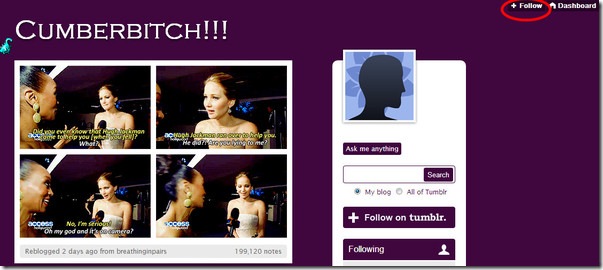
也是很直覺的出現+follow,按下去後就追蹤完成~ 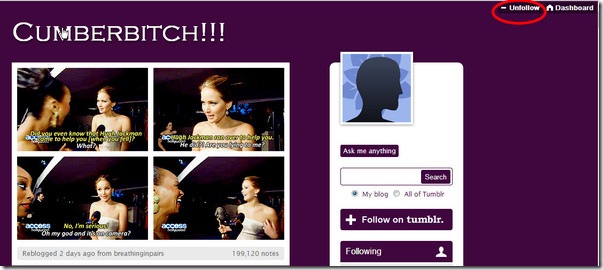
顯示的字會變成-unfollow,再按一下的話就取消追蹤了
除了在湯主的BLOG版面上做取消/加入,也能在後台進行同樣的操作
申請帳號
1.進入Tumblr,如圖選擇Sign up創立新帳號
曾經申請過的話,就直接log in吧
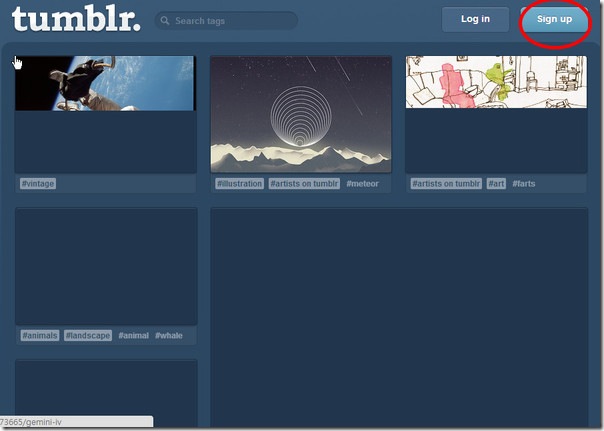
2.簡單填寫一下資料
email=日後登入帳號,有通知也會寄到這裡
Password=密碼
Username=附加的Blog網址之一,填上xxxxx的話,之後的blog位置就會是http://xxxxxx.tumblr.com/
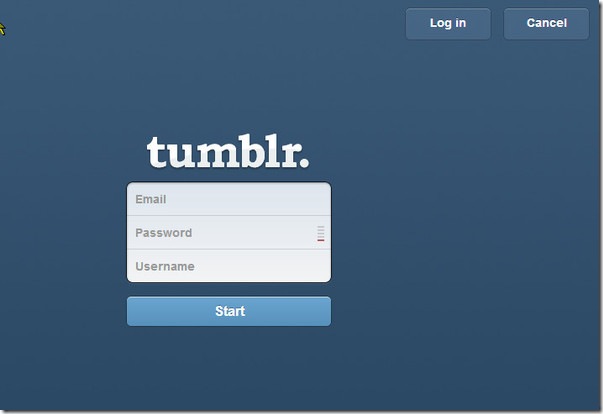
3.填上去~
再來就是一些年齡和驗證碼的填寫
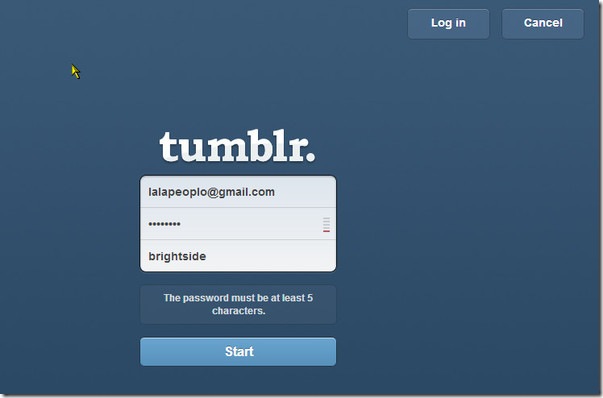
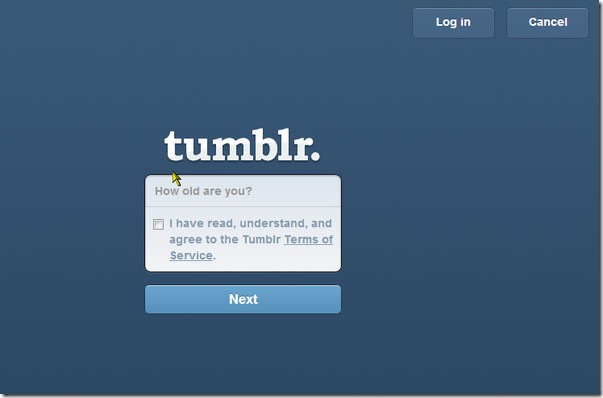
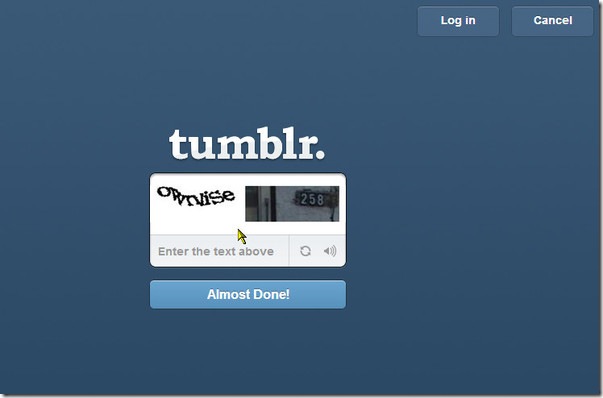
4.到剛剛申請時填的mail收信,啟用帳號
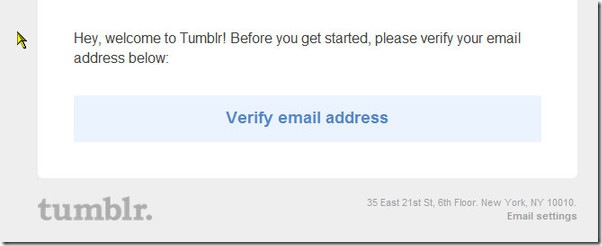
申請部份就到這邊完成~
初始設定
接下來有些是我當初申請時沒有的東西,建議大家可以自己試試看
(好不負責任的教學
1.興趣tag選擇
會被亂數(不太確定)硬塞幾個tag給你,這邊先next過去也沒關係,之後可以再修改
tag=如圖內的#fashion,就是你想要關注的對象或主題類別
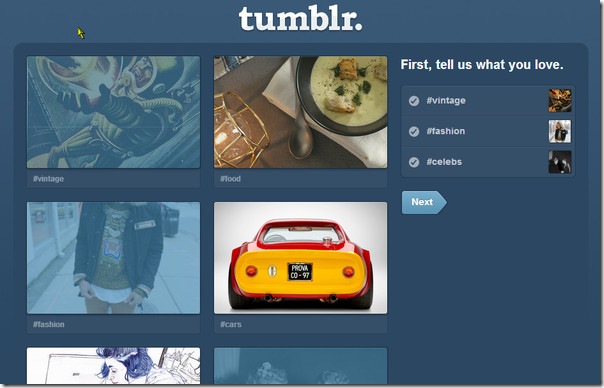
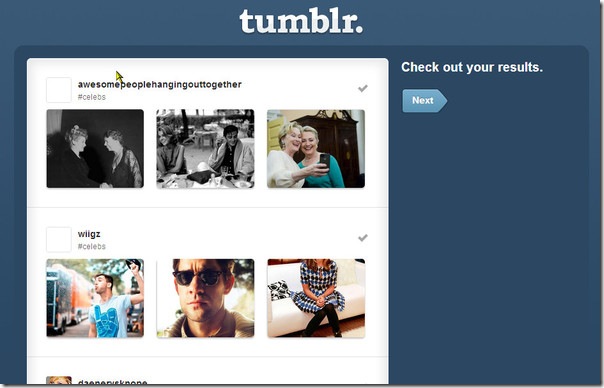
2.和mail或fb連結
我沒試過,大家可以玩看看XD 沒興趣曬隱私的話就skip掉吧~
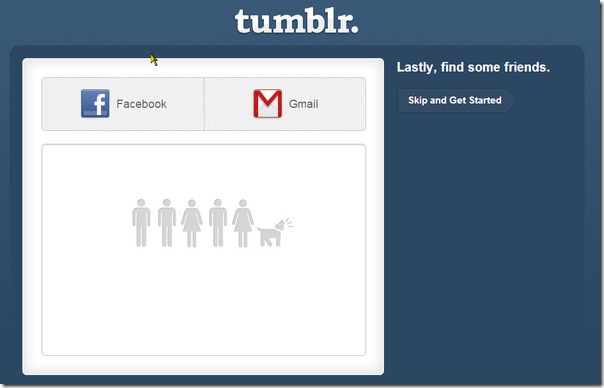
進入後台(^o^)/
1.後台(dashboard,沒有統一翻譯,我都叫它後台XD)
在湯上的主要活動區,在這裡的動作基本上是只有自己看得到,你可以like一堆色色的圖片,只要不reblog去blog的話,是不會有人知道的(除非去查原圖底下的操作提示)
like, reblog的功能下面會再介紹
下圖可以看見我剛被初始系統硬塞的follow對象,就會這樣一篇一篇的出現在後台
可以往下捲動到無~~~~~限~~~長~~~~~~~,是個黑洞 (順帶一提我用hypersnap截的)
前提是你網速和電腦暫存區撐的住………….可以窺見湯上圖>>>>於文的生態
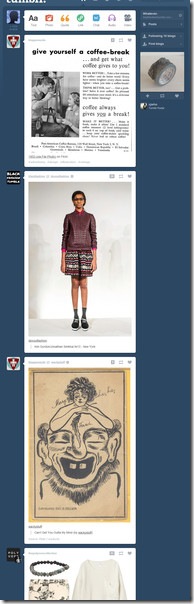
但萬一真的捲到太下面,想回到最上層的話,湯也有個很貼心的功能
按圖中的箭頭,就會咻咻咻的電梯一秒往上到最上方
大家都看到昨天Namecheap的活动,当然麦子肯定要跟着获取一枚自己的本分优惠,我也没有什么域名可以买的,那我就用在把一枚朋友的godaddy域名转移到namecheap吧。在5月底的时候,godaddy后台又进行了一次稍微的调整,有些新手朋友可能看之前的老教程有些不太一样,正好借助这个界面,我就把自己这次转移域名时候截图写一篇新的教程。
我们在转移域名之前,肯定是需要到账户中对域名解锁和获取转移码。
第一步,我们登陆Godaddy账户后台。
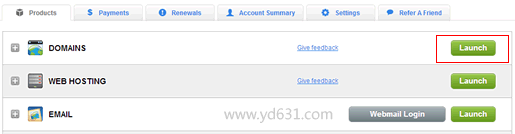
看到上图之后,我们在域名domains后面的Launch按钮,点击进入域名的列表。
第二步,在域名列表中,我们就点击需要解锁和获取转移码的域名。
对于我们个人站长来说,在条件允许的情况之下,在保证注册商稳定的前提之下,哪里的域名便宜我们肯定去哪里注册,哪里有便宜的域名转移优惠肯定也会像蚂蚁搬家一样转入进来。比如这几天大家都看到有namecheap转移和新注册优惠,0.98美元的价格麦子是没有新域名注册,但我可以把godaddy的一枚域名转入过来,正好也是要续费的。
第一步,我们需要在Godaddy对域名进行解锁和获取转移码(扩展阅读:Godaddy账户域名解锁及获取转移码方法)。
第二步,我们登陆namecheap首页,看到下图。